Вывод в текстовый файл
Форматы вывода данных WMIC. Типичные команды для администрирования
Как уже отмечалось ранее, WMIC обеспечивает очень гибкий механизм представления выходной информации с помощью таблиц стилей XSL. Рассмотрим стандартные для WMIC форматы вывода.
Стандартные форматы вывода
По умолчанию WMIC поддерживает несколько форматов вывода.
Вывод в буфер Windows
Иногда бывает удобно перенаправить вывод команд WMIC в буфер Windows, например, для последующей вставки результатов выполнения команды в документ Microsoft Word. Для этого нужно в командной строке WMIC глобальному параметру /OUTPUT присвоить значение CLIPBOARD:
/OUTPUT:CLIPBOARD
После этого в буфере будет сохраняться информация, выведенная последней выполненной командой WMIC.
Вывод в XML-файл
Сохранять в XML-файле информацию о запускаемых командах WMIC и выводимых ими результатах можно двумя способами: с помощью глобального параметра /RECORD или с помощью формата вывода RAWXML.
Если в XML-файле не нужно будет производить детальный разбор выводимых командами данных, то проще задать выходной файл с помощью параметра /RECORD, например:
/RECORD:C:\out_wmic.xml
После этого каждой вводимой команде WMIC в этом файле будет соответствовать элемент <RECORD>, внутри которого будут записаны элементы <REQUEST> с информацией о команде и <OUTPUT> с результатом выполнения команды в блоке <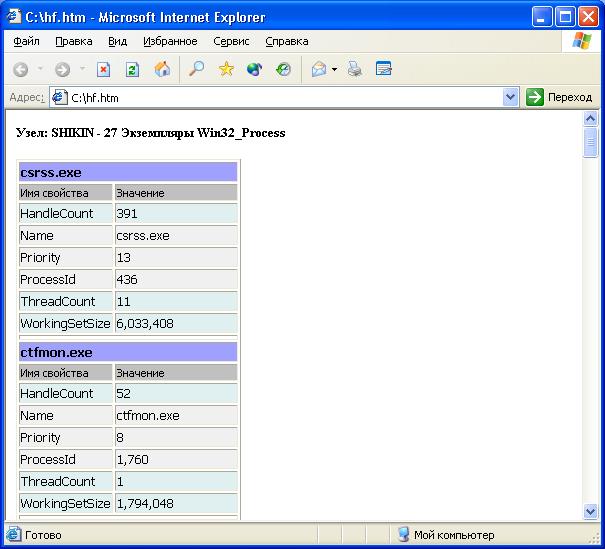
Рис. 15.1.Пример выходного HTML-файла, полученного с помощью формата HFORM
С помощью формата HTABLE можно поместить всю выводимую информацию в одну HTML-таблицу, в которой каждая строка соответствует одному экземпляру класса. В заголовках столбцов этой таблицы записываются названия выводимых свойств, а в самих столбцах — значения этих свойств. Например, на рис. 15.2 показан открытый в браузере Internet Explorer файл ht.htm, который был сформирован в результате выполнения следующей команды:
/OUTPUT:C:\ht.htm PROCESS LIST BRIEF /FORMAT:HTABLE
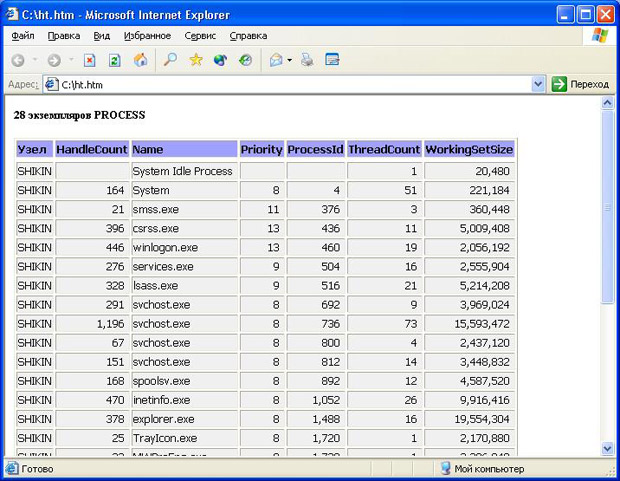
Рис. 15.2.Пример выходного HTML-файла, полученного с помощью формата HTABLE
Кроме этого, таблица, получаемая с помощью формата HTABLE, может быть отсортирована по любому столбцу с помощью параметра sortby(название параметра обязательно должно быть набрано маленькими буквами), в качестве значения которого должно быть указано имя нужного столбца (свойства). Например, для получения таблицы процессов, отсортированной по полю Name, нужно выполнить следующую команду:
/OUTPUT:C:\ht.htm PROCESS LIST BRIEF /FORMAT:HTABLE:"sortby=Name"
Вывод в текстовый файл
Для того чтобы перенаправить вывод операторов LIST и GET в текстовый файл, используется параметр /OUTPUT вместе с форматами вывода TEXTTABLE, TEXTTABLEWSYS и TEXTVALUELIST.
Формат TEXTTABLE позволяет получить информацию в табличном виде, где каждая колонка соответствует определенному свойству класса WMI, причем числовые значения форматируются в соответствии с региональными настройками Windows.
Формат TEXTTABLEWSYS также позволяет получить таблицу аналогичной структуры, однако числовые значения здесь выводятся без дополнительного форматирования.
С помощью формата TEXTVALUELIST можно для каждого возвращаемого экземпляра класса WMI получить список пар вида свойство=значение.
Вывод в CSV-файл
Стандартный формат вывода CSV позволяет преобразовывать информацию, возвращаемую командами WMIC, в формат файла с разделителями, при этом в качестве разделителя выступает запятая. Данные файлы потом могут быть легко открыты, например, с помощью программы Microsoft Excel.
Для примера выполним следующую команду:
/OUTPUT:C:\klop.csv PROCESS LIST BRIEF /FORMAT:CSV
В результате на диске C формируется текстовый файл klop.csv, в первой строке которого будут записаны разделенные запятыми названия свойств псевдонима PROCESS, а в остальных строках — значения этих свойств для всех процессов, запущенных в системе:
Node,HandleCount,Name,Priority,ProcessId,ThreadCount,WorkingSetSize,
POPOV,0,System Idle Process,0,0,1,20480,
POPOV,194,System,8,4,50,131072,
POPOV,21,SMSS.EXE,11,364,3,159744,
...
| <== предыдущая лекция | | | следующая лекция ==> |
| Взаимодействие с Microsoft Word | | | Сценарии WSH как XML-документы. Схема WS XML |
Дата добавления: 2018-03-01; просмотров: 1963;
